Herramientas para Organizar y Recuperar Información especificando su uso y Utilidad:
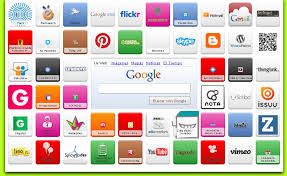
Nubes de etiquetas (o tags): Wordle
UndeletePlus
Este programa es mucho más específico que los anteriores, pero igualmente efectivo. Posee una funcionalidad llamada Photo SmartScan, la cual permite recuperar las imágenes que se han borrado recientemente
Recuva
Funciona muy similar a Pandora, aunque visualmente es un programa más agradable a la vista. Los usuarios menos experimentados se sentirán más cómodos usándola, por lo que es de las aplicaciones gratuitas más utilizadas y recomendadas actualmente.
Pandora Recovery.
Es una aplicación gratuita de uso muy intuitivo, permite ver todos los archivos que se han borrado recientemente y que aún pueden recuperar; además pueden salvar aquellos ficheros que están cifrado y comprimidos.
Restoration
Permite recuperar imágenes eliminadas accidentalmente de una tarjeta de memoria:
Nube de tags
Es facilitar la búsqueda de información al usuario, y mostrar las palabras o temas más importantes de un contexto. De ese modo, al clickar sobre estas etiquetas, es posible visualizar todos los contenidos que contienen dichas palabras. Por otro lado, también puede ser de ayuda para posicionar una página web en Internet.
Redes socials: YouTube, Facebook, Twitter.
Facebook, Twitter. , YouTube, Flickr, Tuenti, MySpace, LinkedIn
Todos hemos oído hablar de estas redes sociales. Se trata de espacios en Internet donde los usuarios comparten información, experiencias, amigos, contactos, etc. de una forma muy sencilla, con una “viralidad” brutal y con unos tiempos de permanencia y de fidelidad impresionantes.
Se basan precisamente en la viralidad como forma de captación de usuarios, ya que potencian las relaciones entre usuarios para que la red cada vez sea más amplia. Realmente es muy difícil entrar en una red de este tipo y estar menos de 30 minutos “enganchado”. Herramientas para trabajo colaborativo (colocar 5 herramientas
Trello
Esta herramienta permite organizar equipos de trabajo para la realización de tareas y agrega un componente similar al de las plataformas de gestión de proyectos, facilitando que se creen y administren tareas a partir de listas.
Hackpad
Es una herramienta que permite crear espacios de trabajo colaborativo. Una de sus principales ventajas es que puede ser sincronizada con Dropbox, lo que permite que los archivos tengan un backup o copia de seguridad automática. Por otra parte permite embeber videos de diferentes plataformas como Vimeo y YouTube, así como también galerías fotográficas de Flickr. El acceso a la herramienta es gratuito y el registro para ingresar puede hacerse a través de una cuenta de Google o Facebook, si así lo desea el usuario
Quip
Es una herramienta multiplataforma disponible en versión de escritorio y dispositivos móviles con sistema operativo iOS y Android. Dentro de sus características se encuentra que permite crear, editar y compartir documentos, y realizar chat en línea con los participantes. Adicionalmente cuenta con soporte en 11 idiomas diferentes lo que facilita trabajar con personas en cualquier parte del mundo. El funcionamiento es muy sencillo, el usuario puede crear un documento y agregar a sus colaboradores mediante los correos electrónicos.
Poética
Es una plataforma muy conocida para trabajar de forma colaborativa, permite que varias personas trabajen en tiempo real y simultáneamente sobre un documento y lleva un registro de cambios y acciones realizadas.
Entre sus características más destacadas sobresale que permite trabajar documentos en diferentes tipos de formato como Word, PDF y RTF. Por otra parte, da la opción de compartir y editar desde casi cualquier sitio en la web ya que vincula opciones como agregar un post de WordPress (si se usa Evernote), correos electrónicos, formularios online, entre otros.
Marqueed
Es una plataforma de trabajo colaborativo dirigido a equipos de diseño gráfico. Esta herramienta permite que las personas accedan a un proyecto, visualicen el contenido (imágenes) y puedan hacer anotaciones, dibujos e incluso modificaciones al material. Esto significa una gran ventaja a la hora de realizar ajustes en piezas gráficas en equipos de diseñadores o cuando el cliente desea dar valoraciones a un producto e interactuar con este. Al igual que otras herramientas, la plataforma lleva un registro de los cambios realizados.




